Обновление для Windows 10 Creators обновило еще лучшую функцию обновления системы. Теперь переустановка Windows 10 без потери данных — это чистое удовольствие — все делается автоматически, и мы получаем самую последнюю версию системы.

Функция была добавлена в Обновление для авторов «Начать с самого начала», который позволяет выполнять автоматическую переустановку Windows 10 при сохранении личных данных (документов, изображений, видео и т. п.). Мало того, что система будет полностью очищена от ненужных программ и переустановлена, но, кроме того, мы сразу же установим полностью обновленную версию Windows 10. Как ее использовать?
Что такое функция «Начать через» в Windows 10?
Функция «Начать все» была введена в Windows 10 Creators Update, и это дополнительная опция для обновления системы. Эта опция еще более богата функциями, чем «заводская перезагрузка», доступная до сих пор. Он выполняет следующие действия:
полная переустановка Windows 10
установка всех доступных системных обновлений во время переустановки
сохранение личных данных, таких как файлы из библиотек Documents, Music, Pictures, Videos или Downloads
удаление всех сторонних программ (вы получите чистую Windows 10 без каких-либо лишних дополнений)
автоматическая настройка учетной записи пользователя так же, как перед переустановкой
автоматическая активация системной лицензии
Единственное, что сохраняется, это наши личные данные из библиотек документов, изображений, фильмов и загруженных файлов. Все остальное удалено, поэтому вы можете свободно называть эту опцию «чистой» установкой, сохраняя только самые важные вещи для пользователя.
Преимущество функции «Завершить» — это прежде всего то, что во время переустановки системы установлена последняя версия Windows 10. Это позволяет избежать всей проблемы, связанной с загрузкой и установкой большого количества обновлений.
Это особенно полезно для людей, которые используют ноутбуки. Конечно, вы найдете несколько более старые решения, требующие использования раздела восстановления для переустановки системы. Из раздела «Восстановление» система была восстановлена на основе изображения, подготовленного производителем. После этого у нас было много обновлений для установки, потому что каждый месяц изображение системы на восстановлении раздела становилось все старше, и оно никак не обновлялось. Теперь эта проблема исчезает, потому что функция «Начать через» в Windows 10 переустановит систему и автоматически обновит ее.
Этот вариант также должен удалять с ноутбука любые ненужные дополнения, которые были добавлены производителем для рекламных целей, т. Е. bloatware (например, установленное антивирусное программное обеспечение среднего качества и т. д.).
Переустановка Windows 10 без потери данных с помощью функции «Начать через»
Чтобы использовать эту функцию, откройте меню «Пуск», затем выберите вкладку «Настройки» (значок шестеренки в левой части панели). В окне настроек перейдите на вкладку «Обновление и безопасность> Восстановление».
На вкладке «Восстановление» будут отображаться знакомые функции обновления системы, и вы можете восстановить их до заводских настроек. Однако нас интересует функция начала снова. Найдите раздел здесь «Дополнительные параметры восстановления».
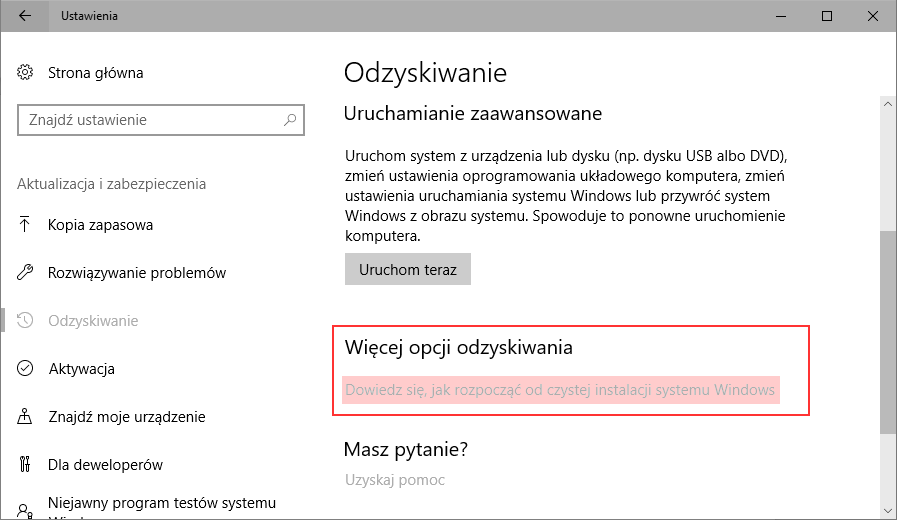
Под ним вы найдете ссылку «Узнайте, как начать с чистой установки Windows». Нажмите эту ссылку — вас могут спросить, хотите ли вы запустить приложение «Центр безопасности Windows Defender». Нажмите здесь «Да.»
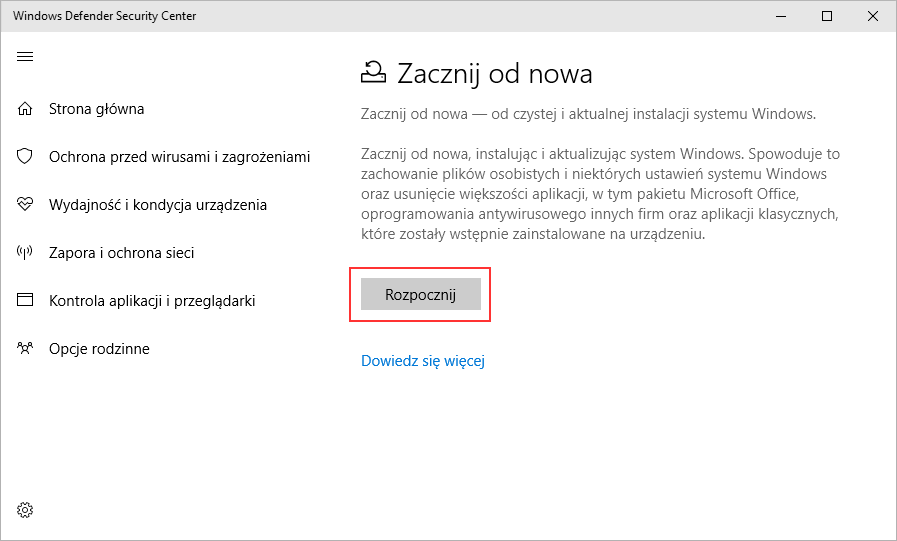
Появится новое окно с функцией «Начать снова». Нажмите «Пуск», чтобы начать процесс переустановки Windows 10. Все будет сделано автоматически, вам не нужен установщик компакт-дисков или Windows 10 — он встроен в систему.





